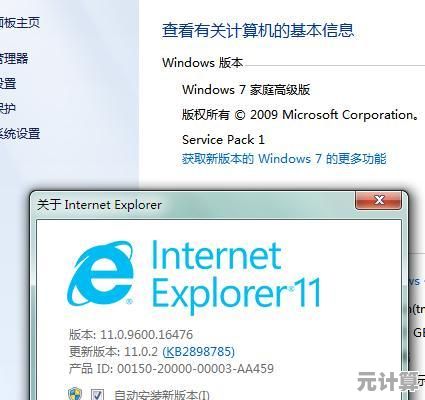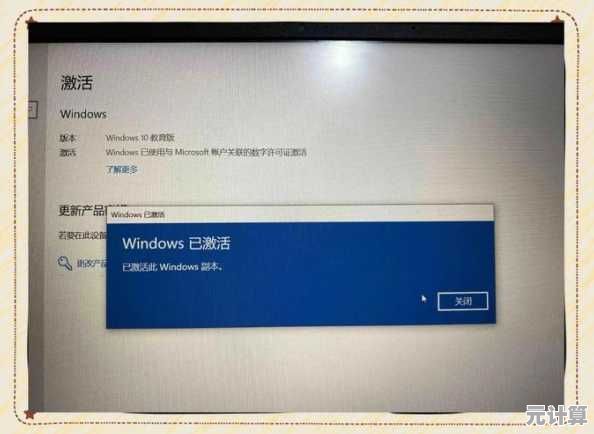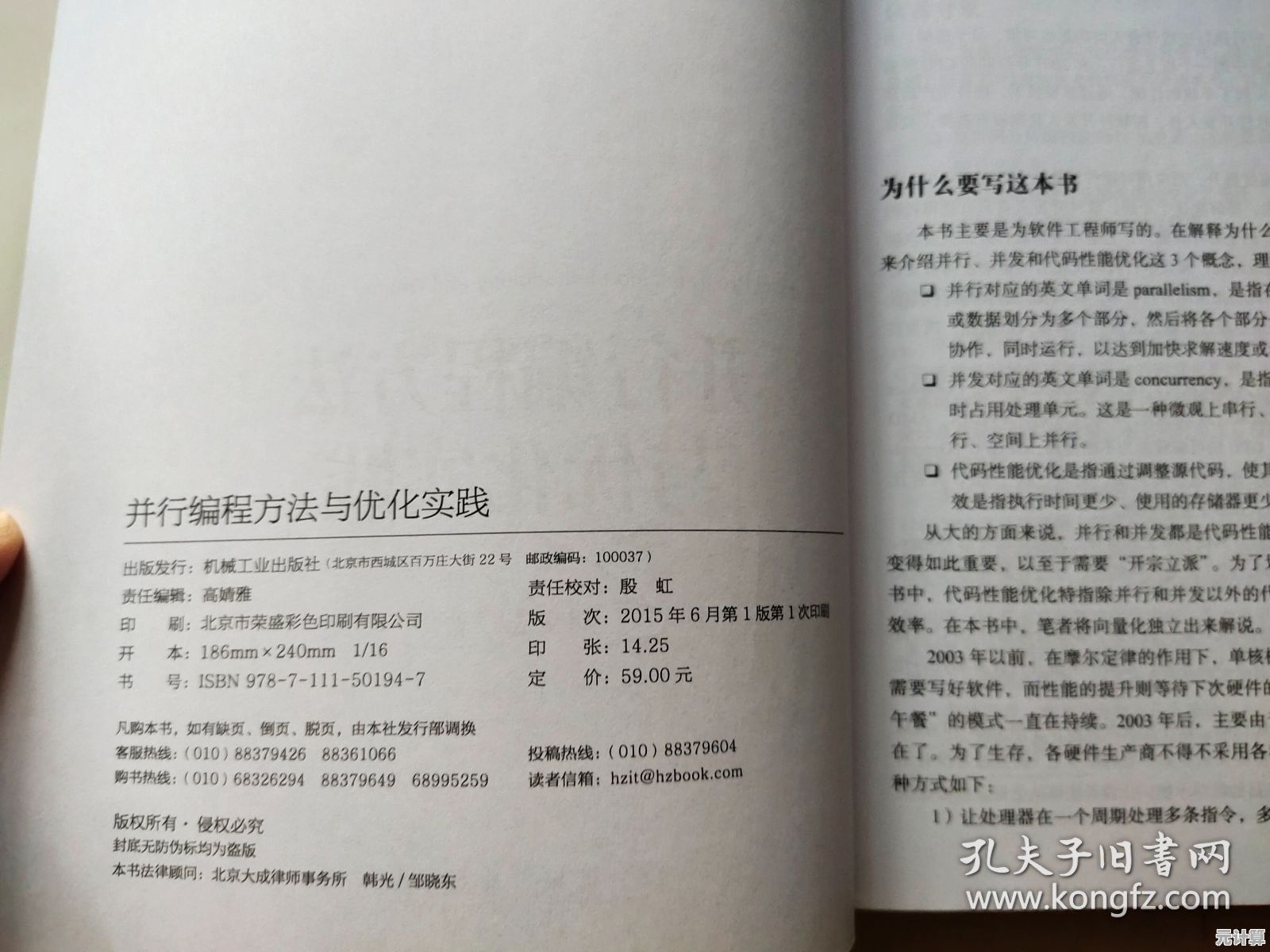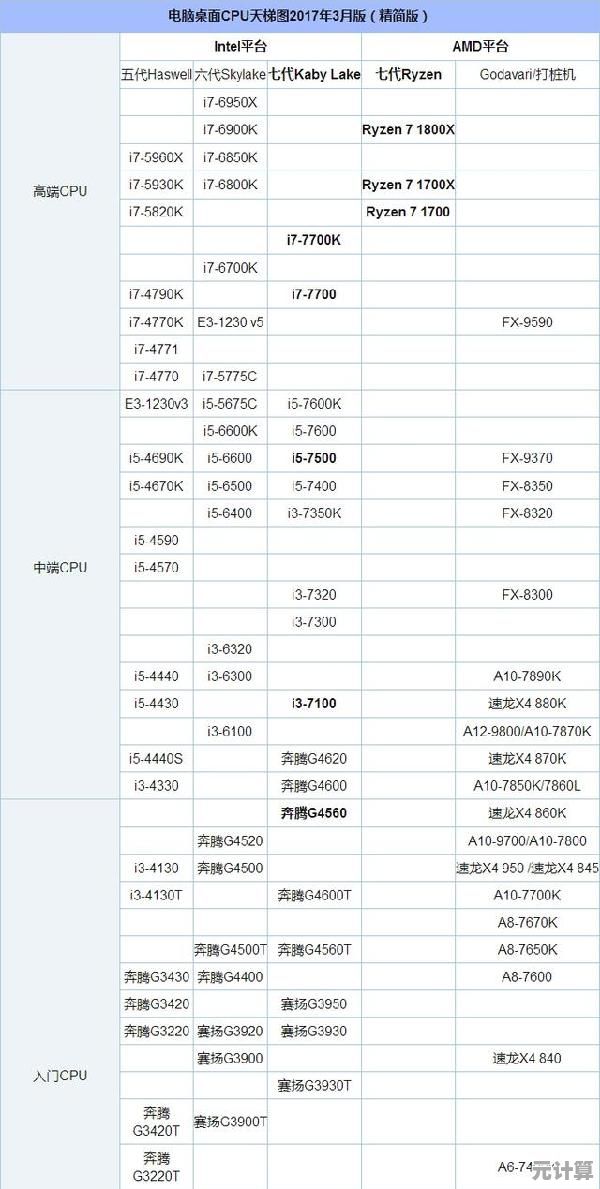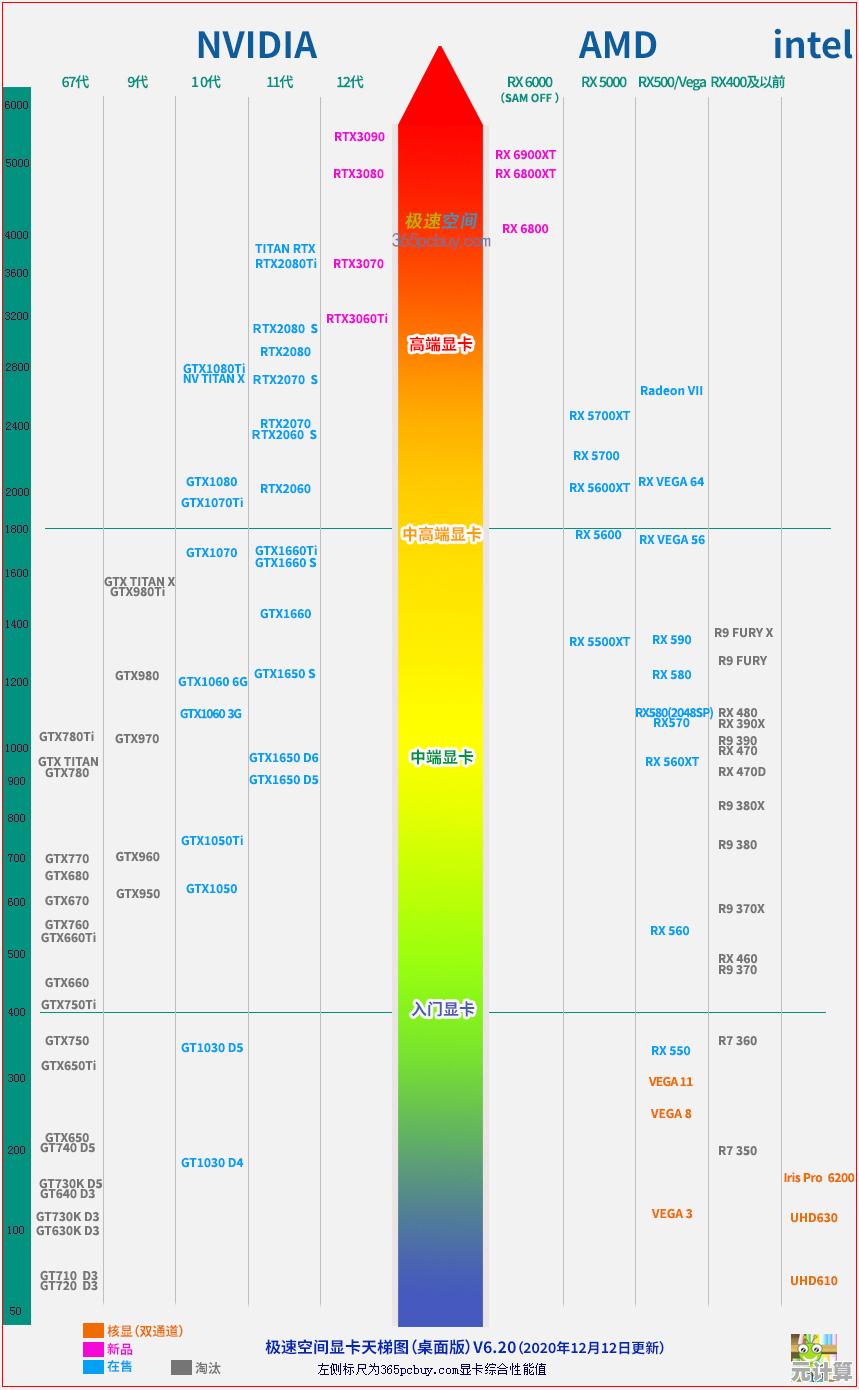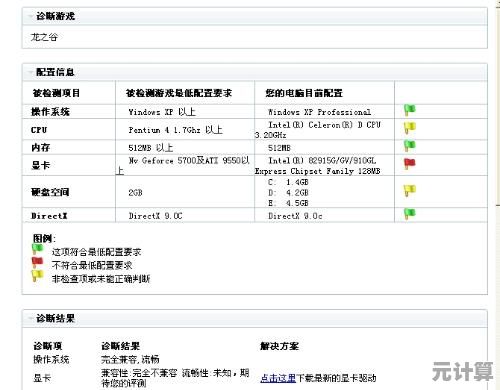Win11隐藏任务栏时间技巧,打造极简桌面新体验
- 问答
- 2025-09-18 11:45:25
- 1
Win11隐藏任务栏时间技巧,打造极简桌面新体验
为什么需要隐藏任务栏时间?
在Windows 11系统中,任务栏右侧的系统托盘区域默认显示时间和日期,对于追求极简桌面体验的用户来说,这个时间显示可能显得多余,特别是当你:
- 已经习惯使用其他方式查看时间(如手机、智能手表)
- 希望获得更干净、无干扰的工作环境
- 需要最大化屏幕显示空间
- 正在录制屏幕或截图时不想显示个人信息
2025年最新隐藏任务栏时间方法
通过系统设置隐藏
- 右键点击任务栏空白处,选择"任务栏设置"
- 在打开的设置窗口中,找到"任务栏行为"选项
- 向下滚动找到"系统托盘图标"部分
- 点击"选择哪些图标显示在任务栏上"
- 找到"时钟"选项并将其切换为"关闭"
- 关闭设置窗口,时间显示将立即从任务栏消失
注意:此方法在Windows 11 24H2及更高版本中可用
使用注册表编辑器(高级用户)
- 按下
Win + R打开运行对话框,输入regedit并按回车 - 导航至:
HKEY_CURRENT_USER\Software\Microsoft\Windows\CurrentVersion\Policies\Explorer - 右键点击右侧空白处,选择"新建"→"DWORD (32位)值"
- 命名为
HideClock并双击它 - 将数值数据改为
1,点击确定 - 注销并重新登录或重启资源管理器使更改生效
警告:修改注册表有风险,建议先备份注册表
使用第三方工具
2025年推荐几款安全可靠的第三方工具:

- Taskbar Tweaker 2025 - 专门针对Win11的任务栏定制工具
- StartAllBack - 提供全面的任务栏自定义选项
- ExplorerPatcher - 开源工具,可深度定制任务栏行为
隐藏时间后的替代方案
隐藏任务栏时间后,你仍可以通过以下方式查看时间:
- 快捷键:按下
Win + Alt + D快速显示日期和时间(部分版本支持) - 悬浮时钟小工具:使用微软商店中的"时钟小工具"
- 桌面壁纸集成:选择带有时间显示的动态壁纸
- 硬件解决方案:使用带有时钟功能的显示器或外设
常见问题解答
Q:隐藏时间后会影响系统功能吗? A:不会,这只是界面显示的变化,所有与时间相关的系统功能都正常工作。

Q:这个方法在Win11家庭版和专业版都适用吗? A:是的,所有Win11版本都支持这些方法。
Q:隐藏后如何临时查看时间? A:将鼠标悬停在原时间位置或使用上述替代方案。
Q:更新系统后设置会失效吗? A:通过系统设置的方法通常不会失效,但注册表修改可能在重大更新后被重置。
通过以上方法,你可以轻松隐藏Windows 11任务栏上的时间显示,打造更加简洁的桌面环境,根据你的技术熟练程度选择最适合的方法,初级用户建议使用系统设置,高级用户可尝试注册表修改,记得在做出任何系统更改前创建还原点,以防万一需要恢复。
最后更新:2025-09-18

本文由海姝好于2025-09-18发表在笙亿网络策划,如有疑问,请联系我们。
本文链接:http://pro.xlisi.cn/wenda/28698.html